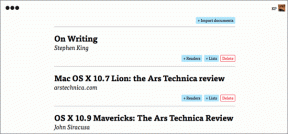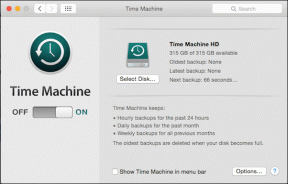Oprava Avast sa stále vypína v systéme Windows 10
Rôzne / / July 21, 2022
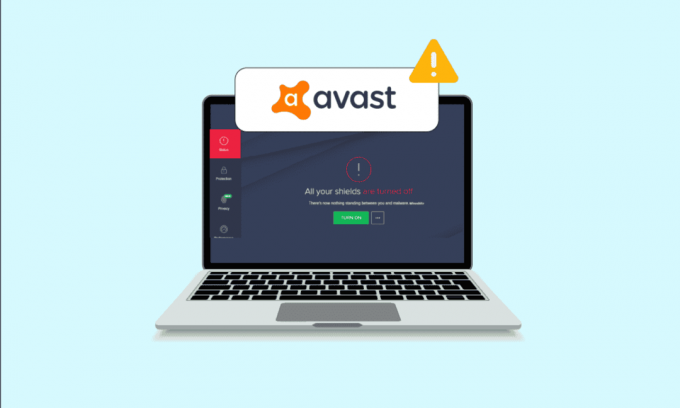
Avast je jedným z najčastejšie používaných antivírusových programov na Windows 10 PC. Softvér poskytuje pravidelné aktualizácie a bezpečnostné definície na ochranu vášho počítača. Rovnako ako všetky ostatné aplikácie, aj Avast má niekoľko chýb a chýb. Jedna konkrétna chyba v aplikácii spôsobuje, že sa sama vypne. Keď váš bezpečnostný program vypne svoj štít, je to pre váš počítač veľká hrozba a počítač je tiež zraniteľný. Tento článok obsahuje všetky účinné kroky na riešenie problémov, ktoré vám pomôžu vyriešiť problém, ktorý Avast neustále vypína vo vašom počítači so systémom Windows 10.
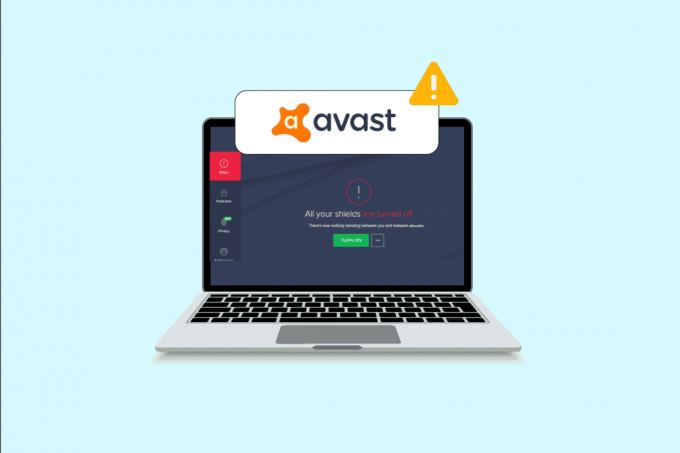
Obsah
- Ako opraviť, že sa Avast stále vypína v systéme Windows 10
- Metóda 1: Reštartujte počítač
- Metóda 2: Spustite Avast s oprávneniami správcu
- Metóda 3: Aktualizujte Avast Antivirus
- Metóda 4: Zatvorte úlohy na pozadí
- Metóda 5: Povoľte nastavenia služby aswbIDSAgent
- Metóda 6: Spustite skenovanie škodlivého softvéru
- Metóda 7: Aktualizujte systém Windows
- Metóda 8: Upravte nastavenie brány Windows Defender Firewall
- Metóda 9: Opravte Avast Antivirus
- Metóda 10: Preinštalujte Avast pomocou núdzového režimu
Ako opraviť, že sa Avast stále vypína v systéme Windows 10
Tu je niekoľko bežných dôvodov, ktoré spôsobujú, že sa Avast vo vašom počítači sám vypne. Analyzujte ich hlbšie, aby ste získali predstavu o tom, ako to isté vyriešiť.
- Akékoľvek dočasné chyby vo vašom počítači, ktoré bránia otvoreniu Avastu.
- Používate Avast s právami správcu. Tým sa zabráni prístupu k niekoľkým funkciám na vašom počítači.
- Zastaraný Avast spôsobí, že sa Avast sám vypne.
- Vo vašom počítači je vypnutých niekoľko základných služieb, ako je aswbIDSAgent.
- Avast nainštalovaný vo vašom počítači je poškodený alebo nesprávne nakonfigurovaný.
- Váš počítač je infikovaný škodlivým softvérom alebo vírusom.
- Niektoré úlohy na pozadí rušia váš program.
- Zastaraný operačný systém Windows.
- Firewall bráni otvoreniu Avastu.
- Poškodené alebo nekompatibilné inštalačné súbory Avast.
Teraz prejdite na ďalšiu časť a nájdite efektívne metódy na riešenie problémov na vyriešenie problému s vypnutím Avastu. Tu je niekoľko účinných metód na riešenie problémov, ktoré vám pomôžu vyriešiť problém s vypínaním Avast na vašom počítači so systémom Windows 10. Pred implementáciou si ich pozorne prečítajte.
Metóda 1: Reštartujte počítač
Skôr ako vyskúšate všetky uvedené pokročilé metódy riešenia problémov, odporúčame vám reštartovať počítač. Keď reštartujete počítač, technické chyby, ktoré spôsobujú náročné rozloženia, budú vyriešené, čím vám pomôže vyriešiť problém s vypínaním Avastu. Môžete tiež vypnúť PC pomocou možností napájania a po určitom čase ho znova zapnite.
1. Prejdite na Úvodná ponuka.
2. Teraz vyberte ikona napájania v ľavom dolnom rohu obrazovky.
3. Niekoľko možností ako Spánok, Vypnúť, a Reštart sa zobrazí. Tu kliknite na Reštart.

Po reštartovaní počítača skontrolujte, či môžete Avast otvoriť bez problémov.
Metóda 2: Spustite Avast s oprávneniami správcu
Na prístup k niekoľkým funkciám a službám v Avaste potrebujete oprávnenia správcu. Ak nemáte požadované práva správcu, môže sa stať, že Avast neustále vypína problém. Len málo používateľov však naznačilo, že problém možno vyriešiť spustením programu ako správca.
1. Kliknite pravým tlačidlom myši na Avastskratka na pracovnej ploche alebo prejdite na inštalačný adresár a kliknite naň pravým tlačidlom myši.
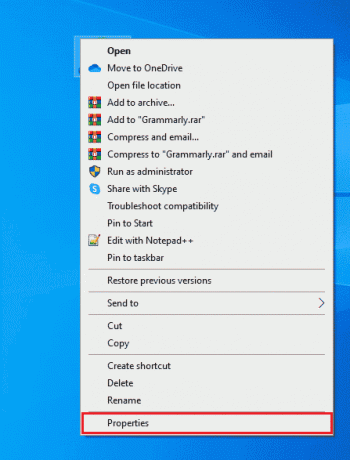
2. Teraz kliknite na Vlastnosti.
3. V okne Vlastnosti prepnite na Kompatibilita tab.
4. Teraz začiarknite políčko Spustite tento program ako správca.

5. Nakoniec kliknite na Použiť > OK aby sa zmeny uložili.
Teraz znova spustite program, aby ste zistili, či sa Avast teraz otvorí bez problémov.
Prečítajte si tiež:Ako opraviť Avast Update Stuck v systéme Windows 10
Metóda 3: Aktualizujte Avast Antivirus
Ak sa v Avaste vyskytnú nejaké chyby, môžete ich opraviť aktualizáciou aplikácie. Ako už bolo spomenuté, Avast dostáva pravidelné aktualizácie na opravu všetkých chýb a chýb. Keď sa tieto chyby a chyby dostanú do oka vývojára, vydajú aktualizácie, aby ich úplne opravili. Ak chcete aktualizovať Avast na počítači so systémom Windows 10, postupujte podľa nižšie uvedených krokov.
1. Zasiahnite Windows kľúč a typ Antivírus Avast. Kliknite na OTVORENÉ z výsledku vyhľadávania.
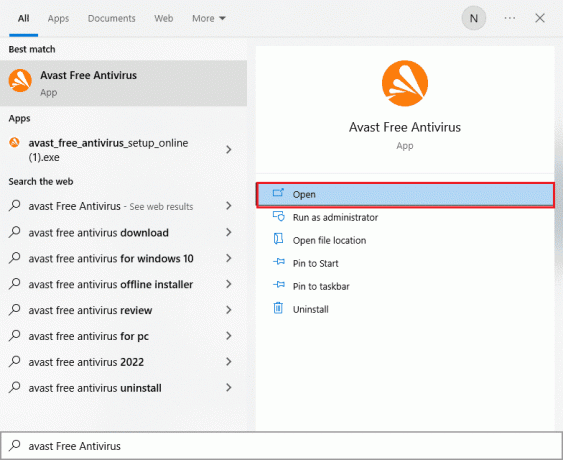
2. Choďte na Ponuka ikonu v pravom hornom rohu používateľského rozhrania Avast.
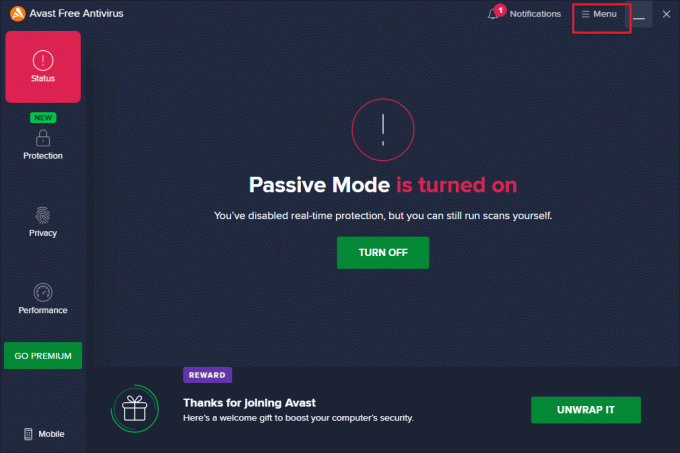
3. Potom vyberte nastavenie zo zoznamu.
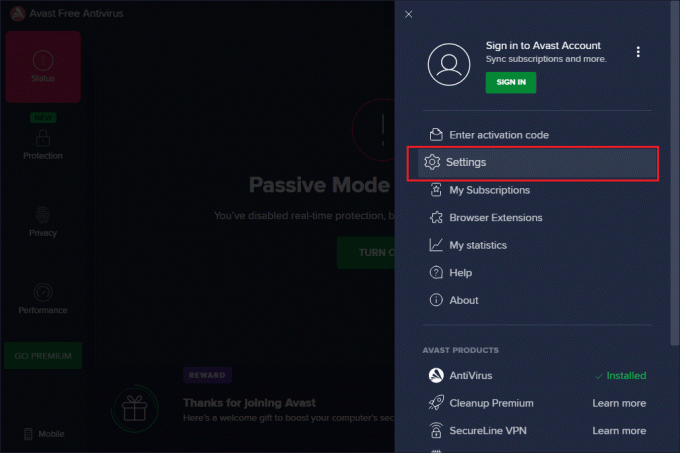
4. Teraz prepnite na Aktualizovať kartu a kliknite na ňu Skontroluj aktualizácie tlačidlo. Uistite sa, že dostanete nasledujúce správy.
- Definície vírusov sú aktuálne
- Avast Free Antivirus je aktuálny
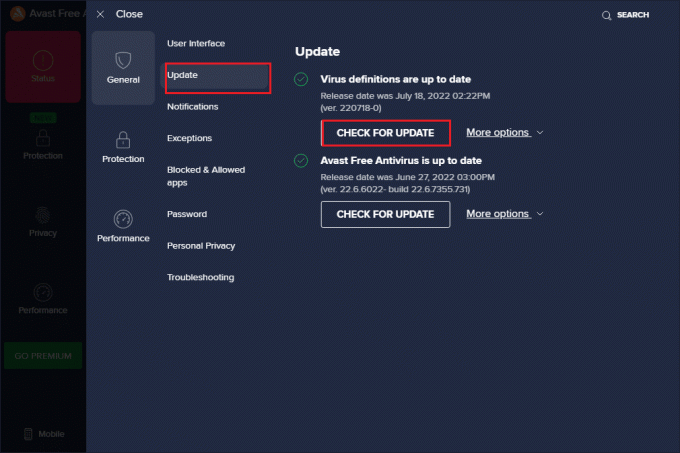
5. Po aktualizácii reštartujte Avast a skontrolujte, či bol problém vyriešený.
Metóda 4: Zatvorte úlohy na pozadí
Ak sa stále obávate, prečo môj Avast neustále vypína problém, dá sa to vyriešiť zatvorením všetkých úloh na pozadí spustených na vašom počítači. Niekoľko úloh na pozadí vo vašom počítači bude zasahovať do Avastu, čím zabráni otvoreniu aplikácie. Preto zatvorte všetky úlohy na pozadí v počítači podľa nášho sprievodcu Ako ukončiť úlohu v systéme Windows 10a postupujte podľa pokynov.
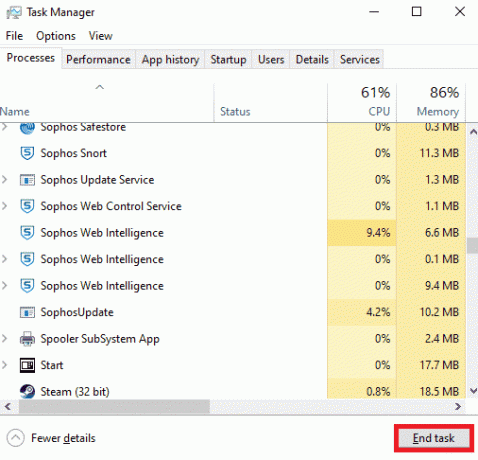
Po zatvorení všetkých procesov na pozadí skontrolujte, či sa vám podarilo otvoriť Avast na vašom počítači.
Prečítajte si tiež:Ako odstrániť Avast z Windows 10
Metóda 5: Povoľte nastavenia služby aswbIDSAgent
Niekoľko používateľov uviedlo, že chybu, ktorá spôsobuje, že Avast neustále vypína problém, možno opraviť vykonaním určitých zmien v služba aswbIDSAgent. Táto metóda je veľmi jednoduchá a môžete ju implementovať podľa nižšie uvedených krokov.
1. Zasiahnite Windows kľúč, typ Služby a kliknite na Spustiť ako správca.
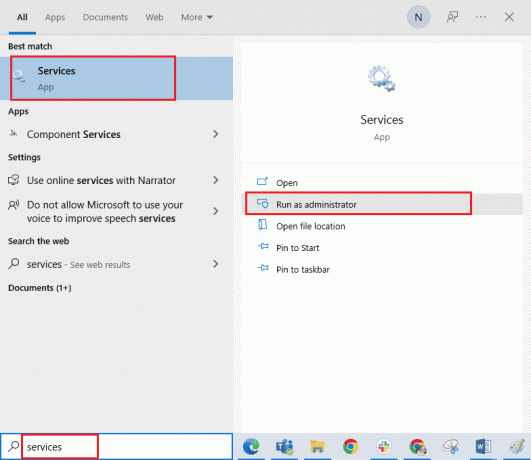
2. Teraz prejdite nadol a dvakrát kliknite na aswbIDSAgent služby.
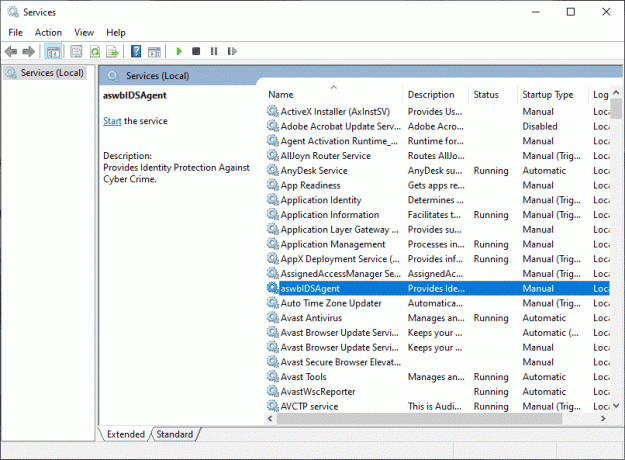
3. Teraz v novom vyskakovacom okne vyberte položku Typ spustenia do Automaticky, ako je znázornené.
Poznámka: Ak Stav služby je zastavené, potom kliknite na Štart tlačidlo. Ak Stav služby je Beh, kliknite na Stop a Spustite to znova.

4. Pri spustení služby sa môže vyskytnúť chyba 1079 (alebo niečo podobné). V tomto prípade prejdite na Prihlásiť sa kliknite na kartu Tento účet prepínač a vyberte položku Prehľadávať možnosť.
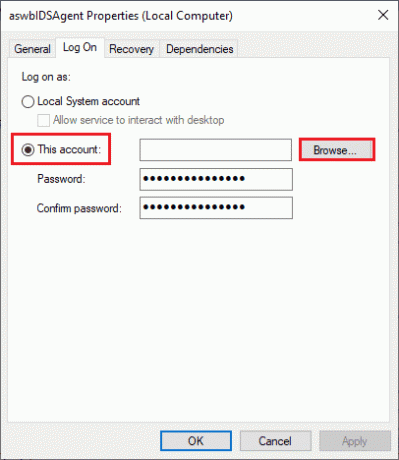
5. V poli Zadajte názov objektu ak chcete vybrať pole, zadajte užívateľské meno vášho účtu.
6. Potom kliknite na Skontrolujte mená možnosť overenia názvu objektu.
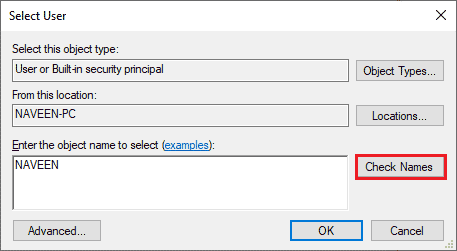
7. Teraz kliknite na OK uložte zmeny a ak sa zobrazí výzva, zadajte svoje konto správcu.
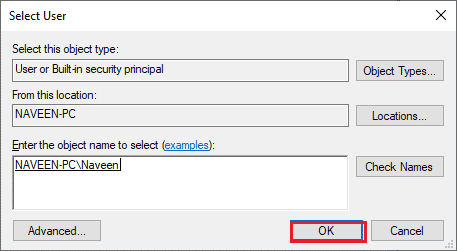
8. Kliknite na Použiť > OK uložte zmeny a skontrolujte, či ste mohli otvoriť Avast bez problémov.
Metóda 6: Spustite skenovanie škodlivého softvéru
Existuje len málo okolností, kedy vírus alebo malvér vo vašom počítači prevezme kontrolu nad Avastom. Preto musíte skontrolovať, či škodlivé vírusy tretích strán zasahujú do Avastu, čo spôsobuje, že sa Avast sám vypne. Niekoľko expertov spoločnosti Microsoft naznačuje, že skenovanie počítača vám pomôže udržať váš počítač bez hrozieb. Ak sú na vašom počítači nejaké vírusy alebo malware, nemôžete používať externé a interné hardvérové zariadenia. Preto vám odporúčame skenovať počítač podľa pokynov v našej príručke Ako spustím kontrolu vírusov na svojom počítači?
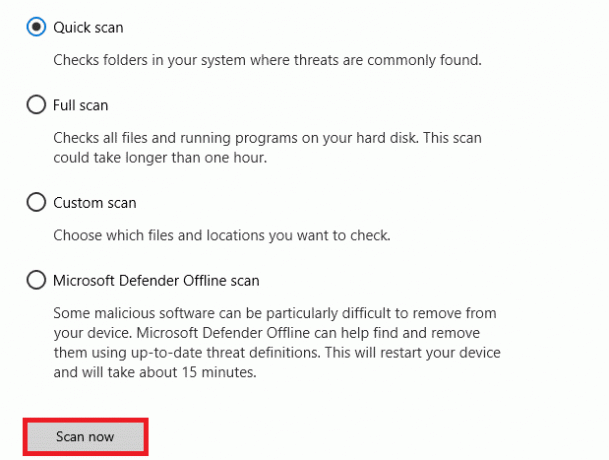
Ak chcete z počítača odstrániť malvér, pozrite si našu príručku Ako odstrániť malvér z počítača v systéme Windows 10.
Prečítajte si tiež:Oprava definície vírusu zlyhala v Avast Antivirus
Metóda 7: Aktualizujte systém Windows
Taktiež, ak sú vo vašom PC nejaké chyby, môžu byť opravené až po a Aktualizácia systému Windows. Spoločnosť Microsoft vydáva pravidelné aktualizácie na opravu všetkých týchto chýb, čím Avast neustále vypína problémy. Preto sa uistite, že ste aktualizovali svoj operačný systém Windows a ak nejaké aktualizácie čakajú na akciu, použite našu príručku Ako stiahnuť a nainštalovať najnovšiu aktualizáciu systému Windows 10

Po aktualizácii operačného systému Windows skontrolujte, či máte prístup k fotoaparátu.
Metóda 8: Upravte nastavenie brány Windows Defender Firewall
Ak sa však obávate, prečo sa môj Avast stále vypína, môže to byť spôsobené príliš reaktívnou alebo príliš ochrannou bránou firewall vo vašom počítači so systémom Windows 10. Tým sa zabráni prepojeniu medzi spúšťačom aplikácií a serverom. Ak chcete tento problém vyriešiť, môžete Avast pridať na bielu listinu v nastaveniach brány firewall alebo problém dočasne vypnúť.
Možnosť I: Whitelist Avast
Ak chcete povoliť Avast vo vašej bráne Windows Defender Firewall, postupujte podľa nášho sprievodcu Povoľte alebo zablokujte aplikácie prostredníctvom brány Windows Firewall a vykonajte kroky podľa pokynov.
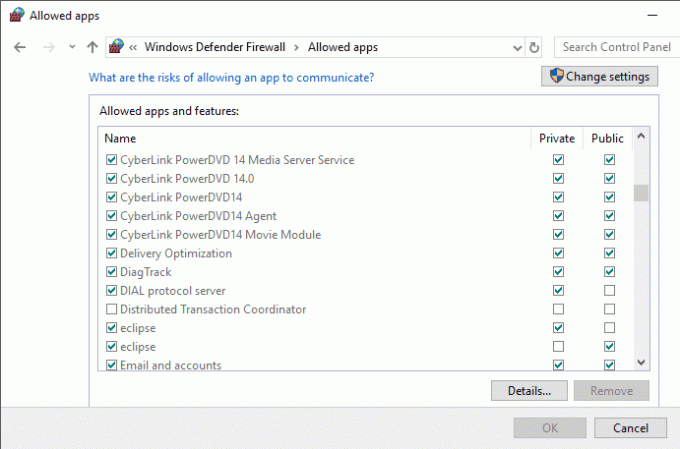
Možnosť II: Zakázanie brány Windows Defender Firewall (neodporúča sa)
Môžete tiež zakázať bránu Windows Defender Firewall, a ak tak chcete urobiť, pozrite si našu príručku Ako zakázať bránu firewall systému Windows 10 a postupujte podľa pokynov.
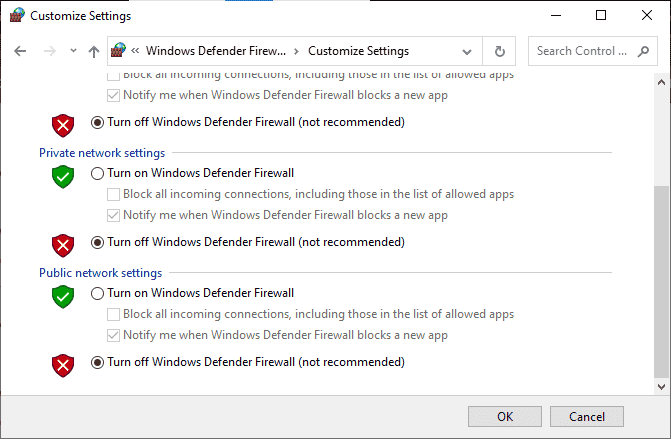
Možnosť III: Vytvorte nové pravidlo v bráne firewall
1. Choďte na Ponuka vyhľadávania a typ Windows Defender Firewall s pokročilým zabezpečením, potom kliknite na OTVORENÉ.
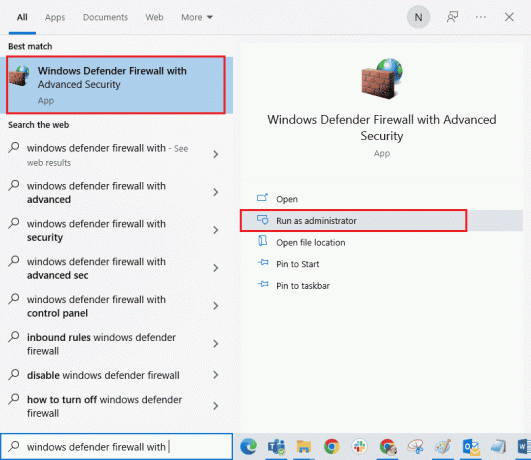
2. Teraz v ľavom paneli kliknite na Prichádzajúce pravidlá ako je znázornené.
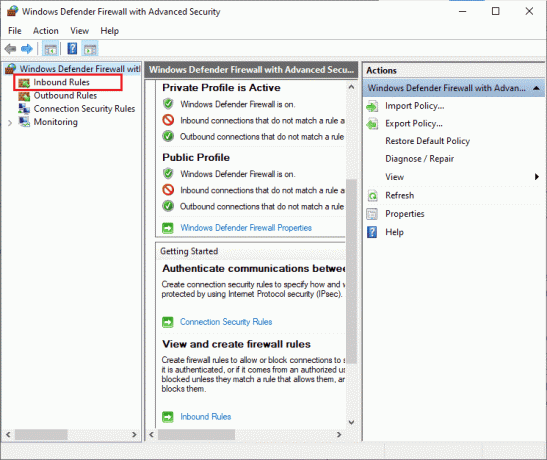
3. Potom v pravom paneli kliknite na Nové pravidlo… ako je znázornené.
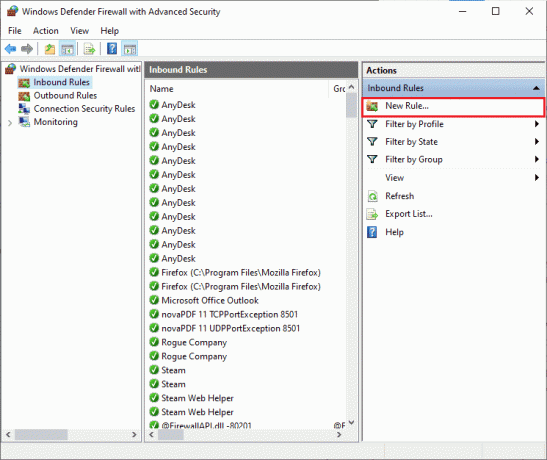
4. Teraz sa uistite, že ste vybrali Program možnosť pod Aký typ pravidla by ste chceli vytvoriť? menu a kliknite na Ďalej> ako je znázornené.
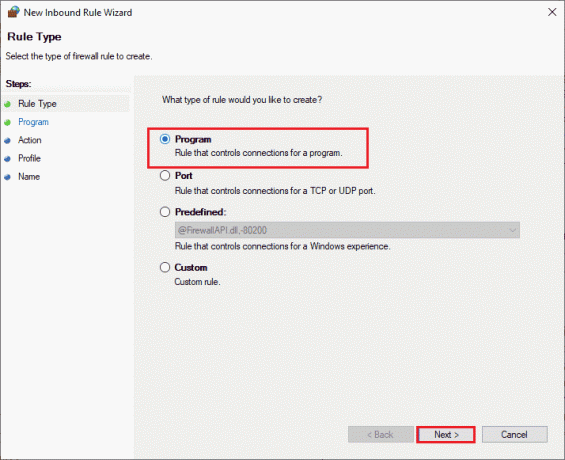
5. Potom kliknite na Prehliadať… tlačidlo zodpovedajúce Táto cesta programu: ako je znázornené.
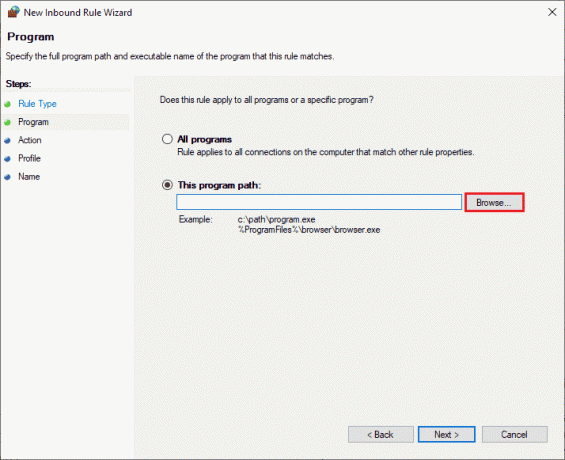
6. Potom prejdite na C:\Program Files (x86)\Avast cestu a dvakrát kliknite na nastaviť súbor. Potom kliknite na OTVORENÉ tlačidlo.
Poznámka: Toto umiestnenie sa môže líšiť v závislosti od adresára, z ktorého ste nainštalovali Avast. Podľa toho vyhľadajte miesto.
7. Potom kliknite na Ďalej > v Sprievodca novým pravidlom vstupu okno, ako je znázornené.
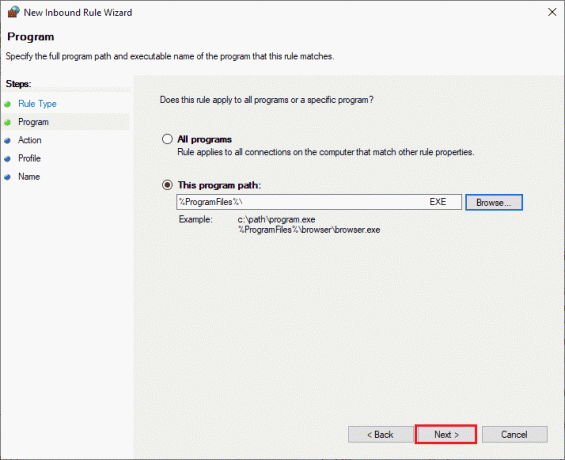
8. Teraz vyberte prepínač vedľa Povoliť pripojenie a kliknite na Ďalej > ako je znázornené.
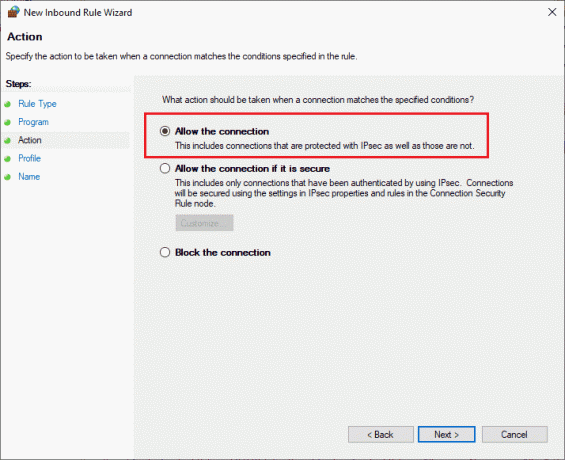
9. Uisti sa Doména, Súkromné a Verejné boxy sú vybrané a kliknite na Ďalej > ako je znázornené.
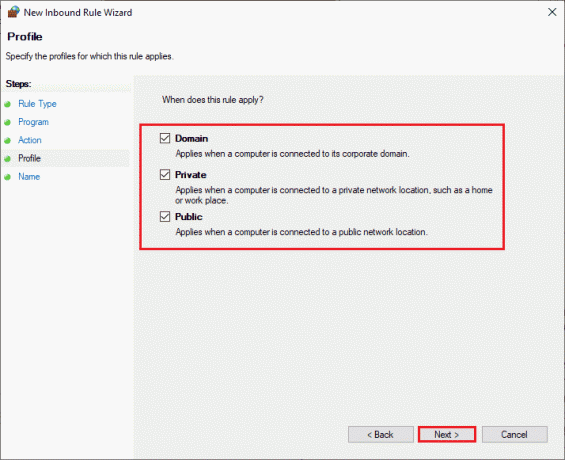
10. Nakoniec pridajte názov k novému pravidlu a kliknite na Skončiť.
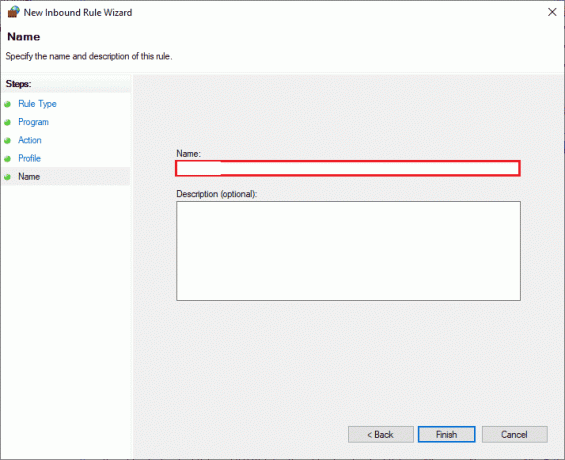
Všetko hotové! Skontrolujte, či môžete otvoriť Avast bez problémov alebo nie.
Prečítajte si tiež:6 spôsobov, ako vytvoriť počítačový vírus (pomocou programu Poznámkový blok)
Metóda 9: Opravte Avast Antivirus
Ak vám vyššie uvedené riešenie 8 nepomôže vyriešiť problém, ktorý Avast neustále vypína, môžete skúsiť opraviť aplikáciu a opraviť všetky škodlivé chyby v aplikácii. Tým sa tiež opravia poškodené inštalačné súbory a aj keď táto metóda nefunguje, môžete aplikáciu preinštalovať podľa pokynov v ďalšej metóde.
Možnosť I: Priamo z rozhrania Avast
1. Spustiť Avast Antivírus a prejdite na Menu > Nastavenia ako ste to urobili predtým.
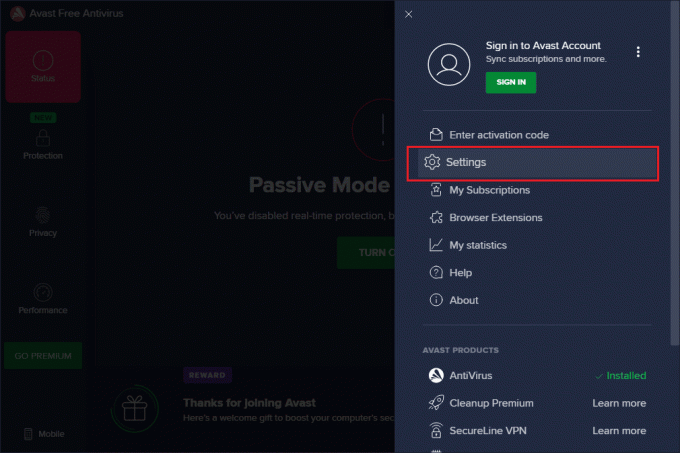
2. Ďalej prejdite na Riešenie problémov tab.
3. Tu kliknite na Opravná aplikácia v pravom paneli. Počkajte, kým sa proces opravy nedokončí. Môže to chvíľu trvať.
Poznámka: Počas procesu opravy nezatvárajte žiadne okná ani karty.
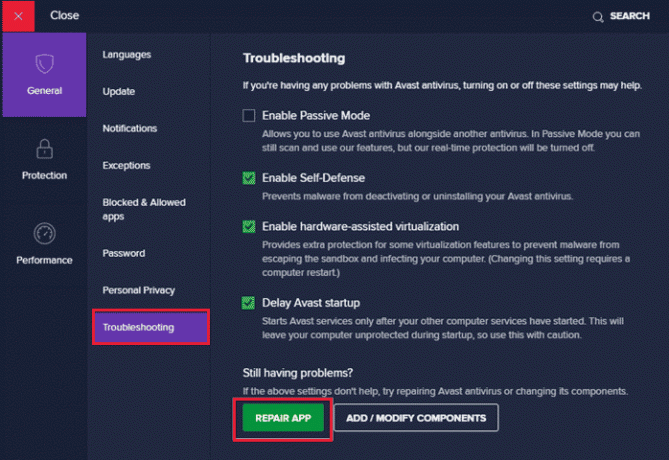
4. Po dokončení opravy reštartovať váš počítač. Skontrolujte, či je problém so zapínaním Avast vyriešený alebo nie.
Možnosť II: Prostredníctvom Pridať alebo odstrániť programy
1. Typ Pridajte alebo odstráňte programy v Windows vyhľadávanie box. Spustite ho z výsledku vyhľadávania, ako je znázornené.

2. V Vyhľadajte tento zoznam bar, typ Avast.
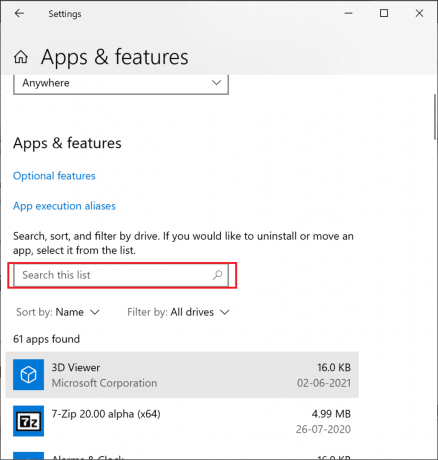
3. Potom kliknite na Avast a potom, Upraviť.
Poznámka: Nižšie uvedený obrázok je znázornený ako referencia. Postupujte rovnako pre Avast.
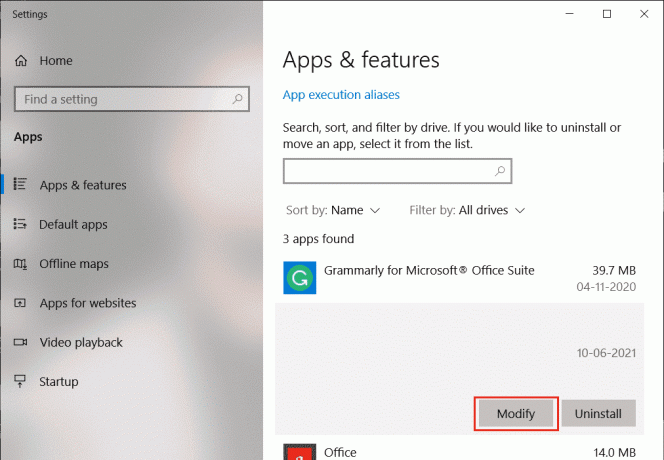
4. Kliknite na Oprava vo vyskakovacom okne Avast a postupujte podľa pokynov na obrazovke.
Počkajte na opravu. Reštartujte počítač so systémom Windows 10 a skontrolujte, či je problém vyriešený alebo nie.
Metóda 10: Preinštalujte Avast pomocou núdzového režimu
Ak oprava Avastu stále nevyrieši, prečo sa môj Avast stále vypína, možno budete musieť znova nainštalovať aplikáciu v núdzovom režime, aby ste to vyriešili. Pri čistej inštalácii Avastu, chybnej aplikácie spolu so súbormi vyrovnávacej pamäte, budú opravené poškodené registre.
1. Navštívte Oficiálna stránka na odinštalovanie Avasta potom kliknite na avastclear.exe získať pomôcku na odinštalovanie Avast, ako je uvedené nižšie.
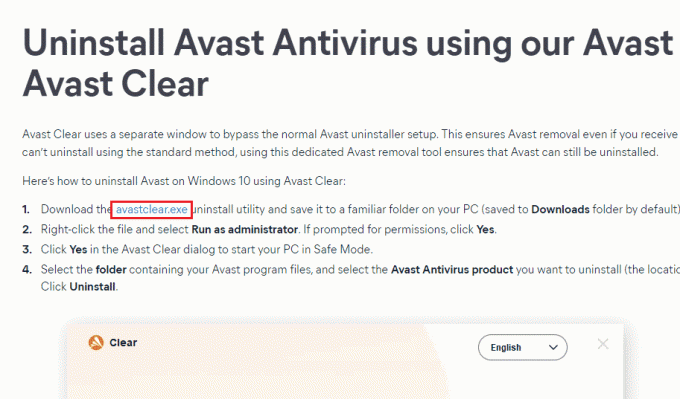
2. Teraz musíte spustite systém Windows v núdzovom režime. Postupujte podľa uvedených krokov;
2A. Zasiahnite Windowskľúč, potom zadajte Konfigurácia systému a kliknite na OTVORENÉ.
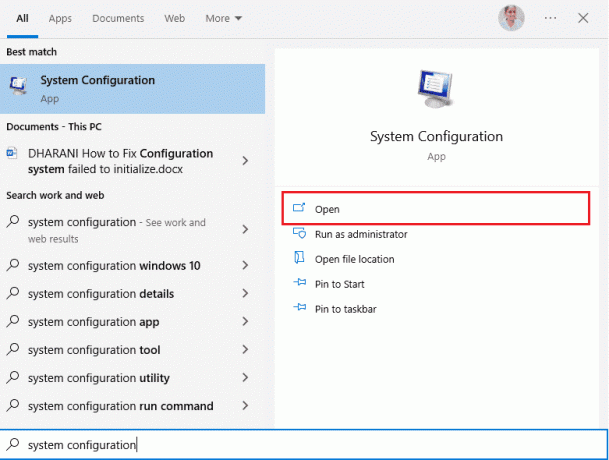
2B. Teraz kliknite na Boot v okne, ktoré sa otvorí.
2C. Ďalej vyberte Bezpečná topánka v časti Možnosti spustenia a potom kliknite na OK, ako je uvedené nižšie. Reštartujte počítač a počítač sa spustí v núdzovom režime.

3. Po otvorení systému Windows 10 v núdzovom režime kliknite na ikonu stiahnutý nástroj Avast Uninstall Utility ktoré ste si predtým stiahli.
4. V Okno odinštalovania pomôcky, uistite sa, že je vybratý správny priečinok, ktorý obsahuje poškodený program Avast.
5. Teraz kliknite na Odinštalovať.
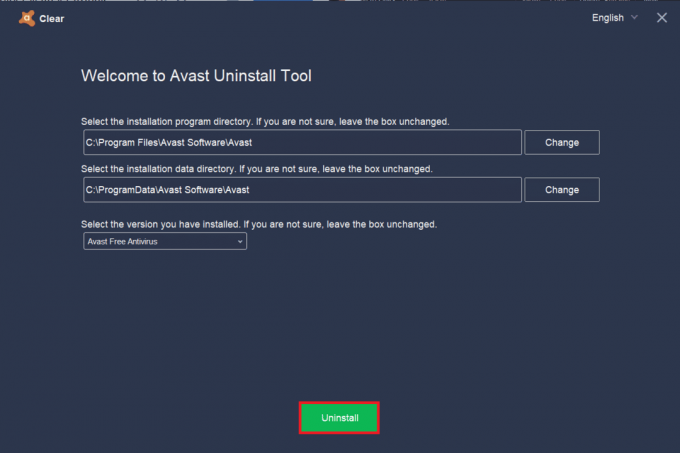
6. Po odinštalovaní Avastu Reštart Windows v Normálny režim.
7. Prejdite na oficiálna stránka Avast a potom kliknite na STIAHNUŤ BEZPLATNE OCHRANU stiahnuť najnovšiu aplikáciu Avast Antivirus, ako je uvedené nižšie.
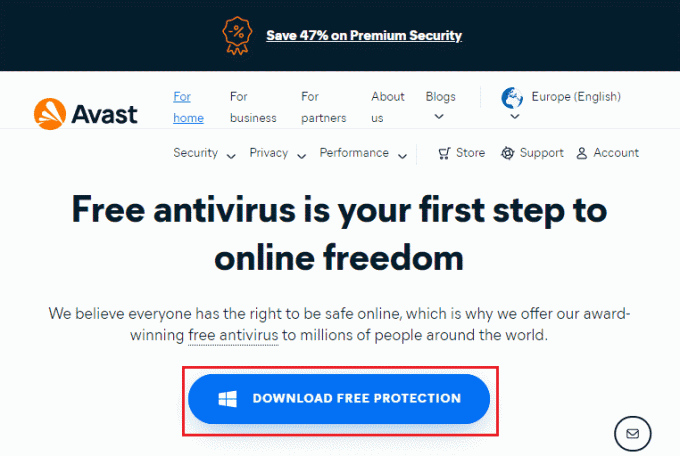
8. Po stiahnutí súboru urobte to Moje stiahnuté súbory, dvakrát kliknite na inštalačný súbor, a podľa pokynov na obrazovke nainštalujte Avast.
Teraz, keď spustíte program Avast, nebudete musieť znova čeliť samovoľnému vypnutiu Avastu.
Prečítajte si tiež:Ako odinštalovať McAfee LiveSafe v systéme Windows 10
Často kladené otázky (FAQ)
Q1. Prečo môj Avast prestane fungovať?
Ans. Ak nejaké sú problémy s nekompatibilitou vo vašom PC, váš Avast sa vôbec neotvorí. Ak sa vám váš Avast neotvorí, skontrolujte nastavenia brány firewall alebo v prípade potreby opravte softvér.
Q2. Spôsobuje Avast problémy s Windowsom 10?
Ans. Za určitých okolností môže Avast zasahovať do predinštalovaných aplikácií vášho počítača a spôsobuje zlyhanie systému Windows 10, zamrznutie, spotrebu viac zdrojov, zobrazenie chyby modrej obrazovky (BSOD), a oveľa viac. Môže k tomu dôjsť v dôsledku niektorých nekompatibilných programov, ktoré spúšťate manuálne, alebo v dôsledku niekoľkých automatických služieb spustených na pozadí pri zavádzaní systému Windows.
Q3. Prečo sa môj prehliadač Avast neotvára?
Ans. Ak Prehliadač Avast neotvorí na vašom počítači so systémom Windows 10, môže to byť spôsobené tým, že je zastarané alebo nie je správne aktualizované. Problém spôsobuje aj niekoľko poškodených súborov v aplikácii. Vyrovnávacia pamäť prehliadača, súbory cookie a poškodené údaje tiež bránia otvoreniu Avastu v prehliadači.
Q4. Je Windows Defender lepší ako Avast?
Ans. Presnejšie povedané, Avast je lepší ako Brána firewall programu Windows Defender. Len málo správ uvádza, že miera detekcie brány Windows Defender Firewall bola 99,5 %, zatiaľ čo Avast zistil 100 % malvéru a vírusov. Avast prichádza aj s pokročilými funkciami, ktoré nie sú súčasťou brány Windows Defender Firewall.
Odporúčané:
- Opravte uzamknutý používateľský účet Nvidia v systéme Windows 10
- Opravte 5 pípnutí Dell pri zapnutí
- Čo je Easyanticheat.exe a je to bezpečné?
- Opravte chybu SearchUI.exe Suspended v systéme Windows 10
Dúfame, že vám tento návod pomohol a mohli ste ho opraviť Avast sa stále vypína vo vašom zariadení. Dajte nám vedieť, ktorá metóda sa vám osvedčila najlepšie. Tiež, ak máte nejaké otázky/návrhy týkajúce sa tohto článku, neváhajte ich napísať do sekcie komentárov.